FastComet(ファストコメット)はcPanel環境を提供し、サイトとドメインを簡単に管理できます。共有ホスティングの場合、FTPとDBへのアクセスは提供されますが、SSH接続権限は提供されません。
FTPを介して多数のファイルをアップロードするのに時間がかかる場合は、圧縮ファイルとしてアップロードしてSSHから解凍することで迅速に作業できます。 Cafe24の場合、共有ホスティングでもSSH接続権限を提供するため、SSHに接続して圧縮を解除するなどの作業をすばやく実行できます。
ファーストコメットでは、FTPを介してファイルをアップロードし、ファイルマネージャツールを使用してファイルの圧縮を解除できます。また、フォルダやファイルの圧縮も可能です。
安いコスパが良いホスティングをしたい場合 ファーストコメット(FastComet)これはまともな選択かもしれません。クイックホスティングを希望する場合、または複数のサイトを運営したい場合 クラウドウェイズをオプションとして考えることができます。
FastComet(ファストコメット)ファイルマネージャツールを使用して作業効率を向上
cPanel Webホスティングパネル
海外の共有ホスティングは、ほとんどがcPanelというWebホスティングコントロールパネルを使用しています。しかし、cPanelはCentOSオペレーティングシステムでサポートされていましたが、CentOSが廃止されているため、多くのホスティング会社がオペレーティングシステムを変更する必要がある状況に直面しました。
現在、cPanelバージョンは120バージョンまで出ており、安定版(Stable version)は118バージョンのようです。 cPanel 118バージョンをサポートするLinuxオペレーティングシステムは次のとおりです(出典: cPanelドキュメント).
- クラウドリナックス8
- クラウドリナックス9
- アルマLinux 8
- アルマLinux 9
- RockyLinux 8
- RockyLinux 9
- Ubuntu 20.04, XNUMX, XNUMX LTS
- Ubuntu 22.04, XNUMX, XNUMX LTS
Bluehostの場合、昨年までCentOSオペレーティングシステムを維持していたことがわかりましたが、まだオペレーティングシステムを変更しているかどうかは確認できませんが、状況に応じて変更していないと考えられます。
FastCometは見てみると、2024年4月12日現在、cPanelバージョンは118.0バージョンであるとマークされています。オペレーティングシステムはお問い合わせの結果、まだCentOS 7だそうです。
Our shared hosting packages use CentOs 7 which is still has not reached its end of life. However, the moment the CentOs reach it's end of life we will probably if not entirely switch to a new version of CentOs or any other distributions so you don't need to worry about any security flaws.
Additionally, we have also begun transitioning to AlmaLinux distribution. Shorty all our shared servers will be on AlmaLinux.
CentOSの 7がまだ寿命が尽きていないためCentOS 7を使用しているが、共有ホスティングのOSは近いうちに AlmaLinux(アルマLinux)に変わると言われています。
cPanel 118バージョンはCentOSオペレーティングシステムではサポートされていません。ファーストコメットはそれ自体でOSを修正してサポートされるようにしたのではないかと推定されます。 😄
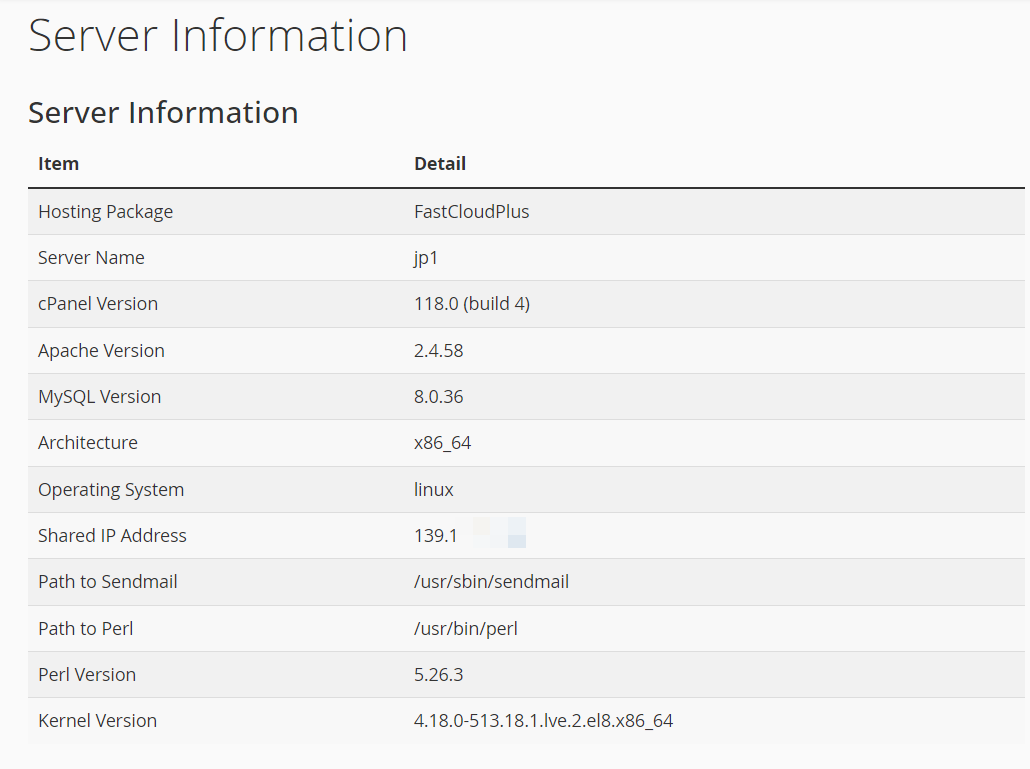
FastCometでファイルマネージャツールを使用する
cPanelに含まれているファイルマネージャツールを使用すると、次のことができます。
- ファイルのアップロード/ダウンロード
- ファイル/フォルダの作成
- ファイル/フォルダの削除
- ファイルの編集
- ファイル/フォルダの移動
- ファイル/フォルダ名の変更
- ファイル/フォルダのコピー
- ファイル/フォルダの圧縮
- ファイル/フォルダの解凍
- ファイル権限の変更
通常、ファイルのアップロード/ダウンロード操作はFTPを使用する方が便利です。
FTPへの接続に負担がかかる場合は、ファイルマネージャツールを使用して簡単なファイルアップロード/ダウンロード操作またはファイル編集操作を実行できます。
ファイルマネージャツールを使用するには、cPanelにログインする必要があります。
ファーストコメットにログインし、cPanelアイコンをクリックします。
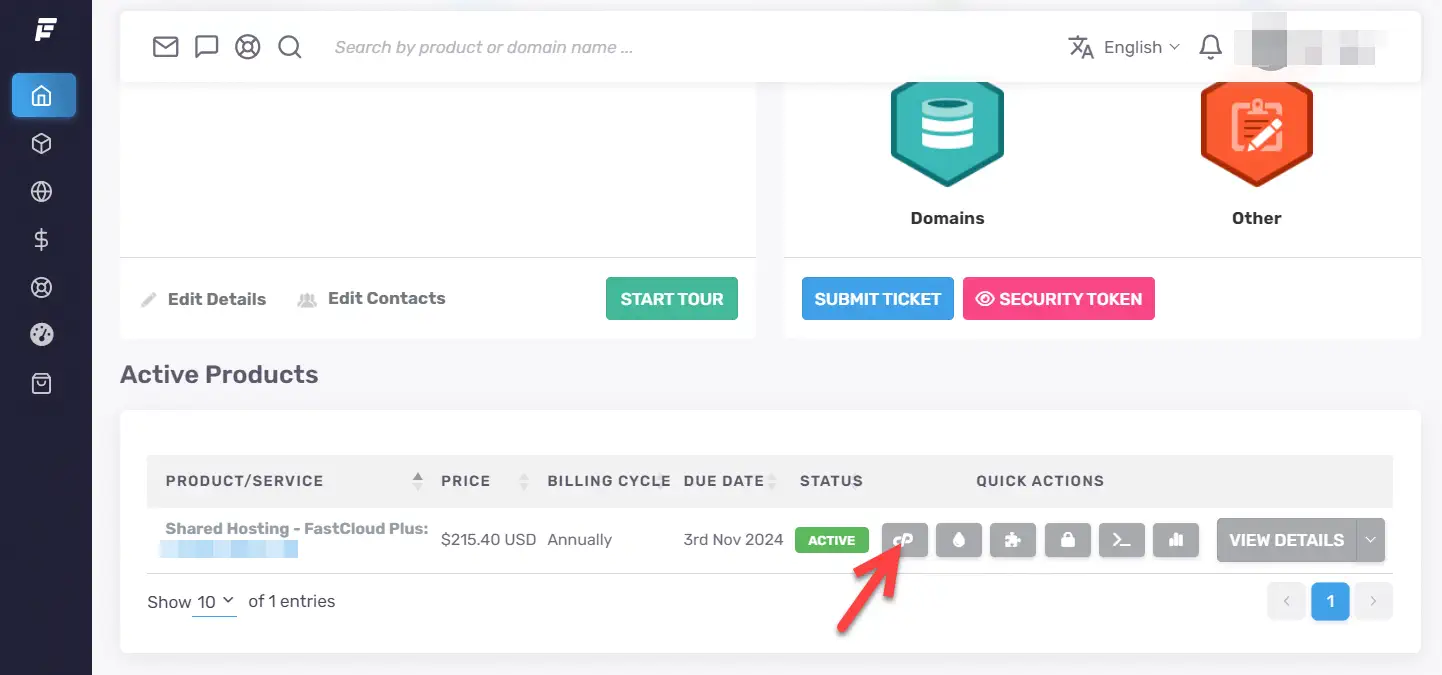
サムパネルに接続すると Files » File Managerをクリックします。または右上の 検索ツール フィールドに「file manager」と入力して選択することもできます。
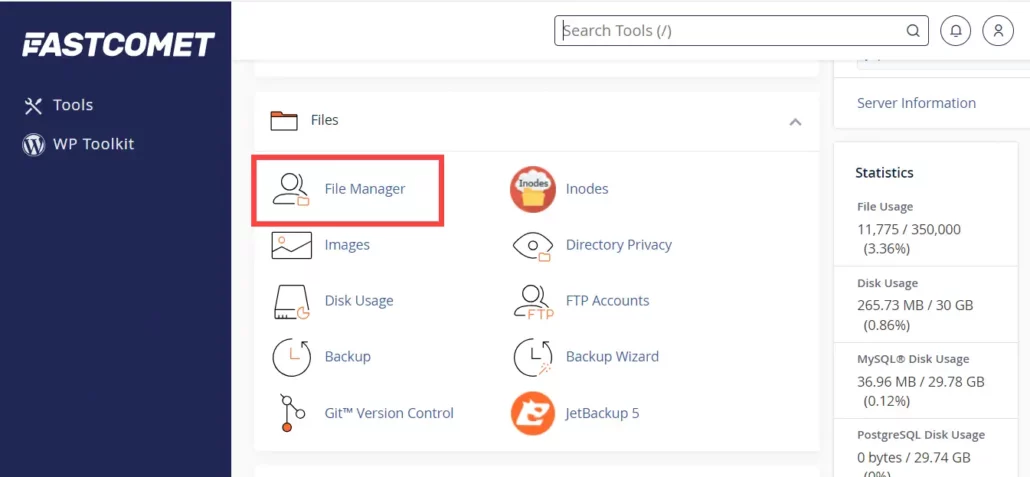
ファイルマネージャツールを開くと、以下のように多くのディレクトリとファイルが表示されます。
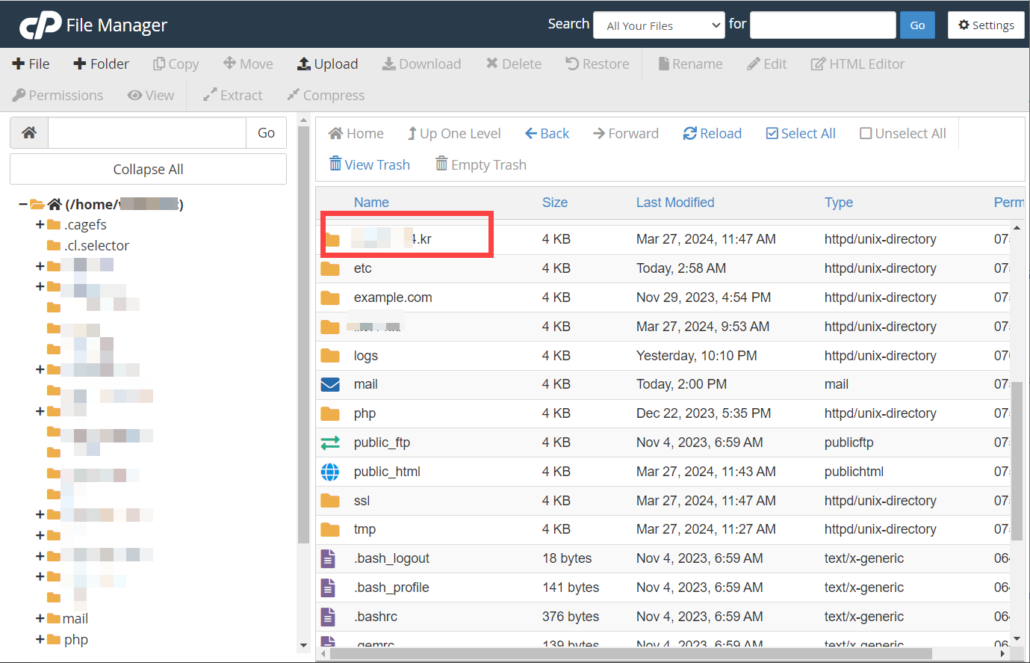
働く WordPress インストールフォルダに移動します。通常は public_htmlの フォルダに WordPress インストールファイルがありますが、複数 WordPressをインストールした場合 WordPress インストールフォルダを確認して移動してください。
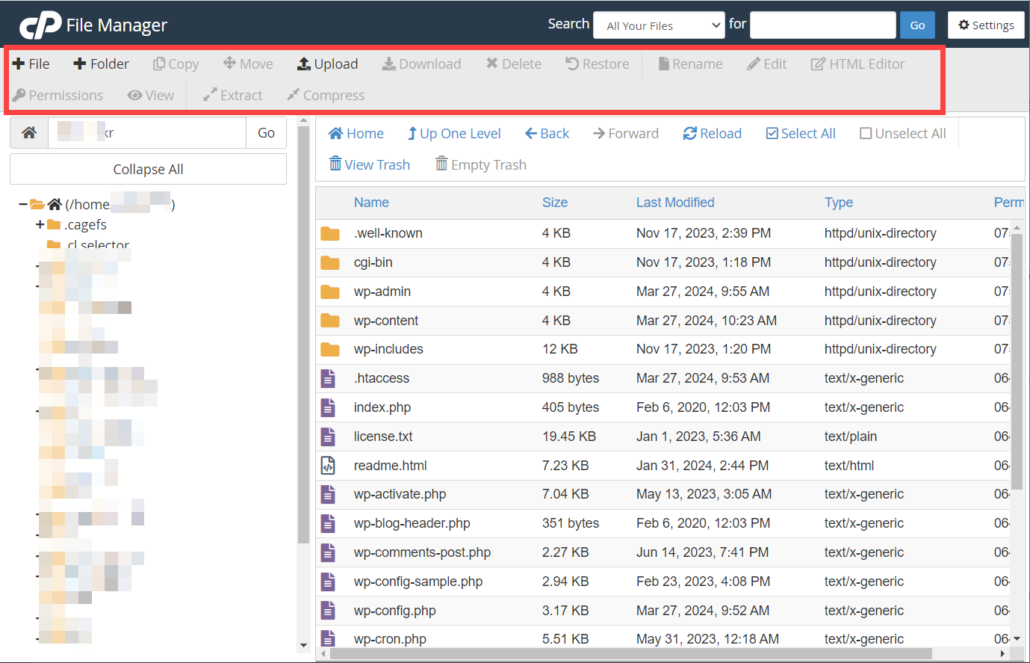
ファイルまたはフォルダを作成するには、上部の+File、+Folderをクリックしてファイルまたはフォルダを作成できます。アップロードしたい場合でも、上部のツールバーのUploadアイコンを使用できます。ダウンロードはファイルを選択すると有効になります。
ファイルやフォルダを選択してマウスの右ボタンをクリックすると、移動、コピー、名前変更、削除圧縮などの操作ができるコンテキストメニュー(コンテキストメニュー)が表示されます。
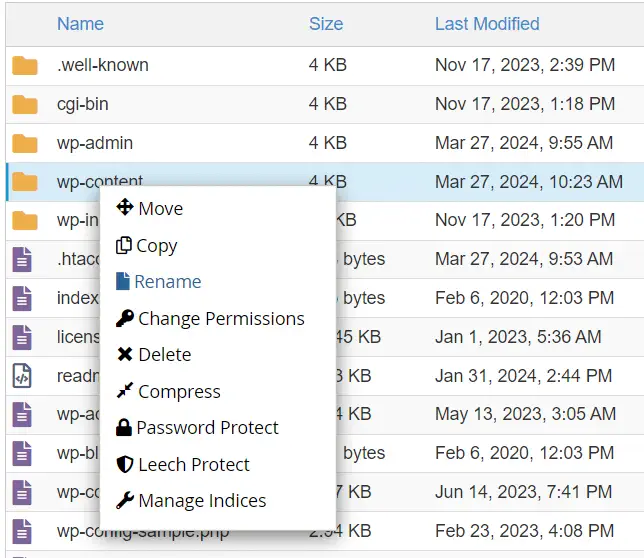
ファイルのアップロード、ダウンロードはFTPを利用すると便利です。 File Managerは、選択したファイル/フォルダを圧縮して解凍するときに特に便利です。
圧縮するには、コンテキストメニューから 圧縮するをクリックします。これにより、圧縮タイプと圧縮ファイルの名前を指定できるポップアップが表示されます。
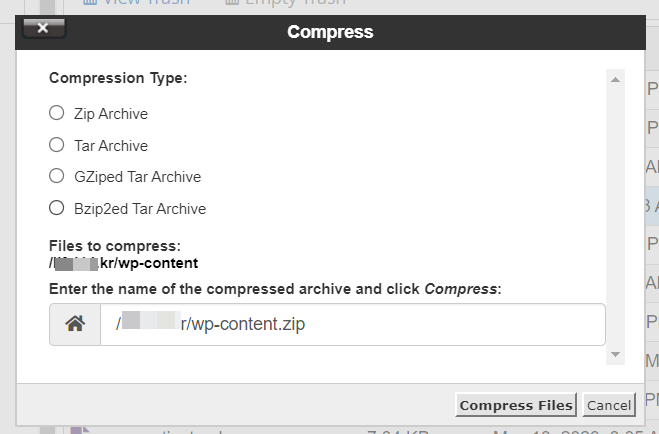
次の圧縮タイプがサポートされています。
- Zip アーカイブ
- Tar アーカイブ
- GZiped Tar アーカイブ
- Bzip2ed Tar アーカイブ
FTPまたはファイルマネージャを介してzipなどの圧縮ファイルをアップロードしてから、ファイルマネージャから解凍できます。解凍するには、コンテキストメニューから エキスを選択します。
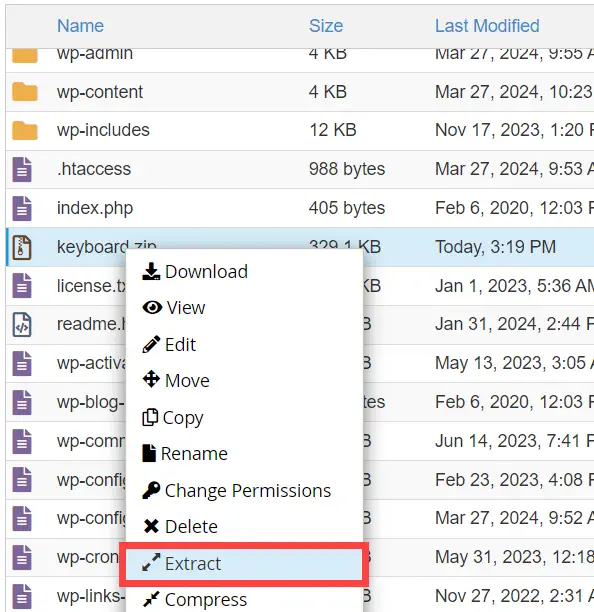
他にも簡単なファイル編集が可能です。 WP-config.phpを 또는 .htaccess ファイルを編集する必要がある場合 WordPressからしばしばあります。そのような場合は、FTPに接続せずに編集できます。
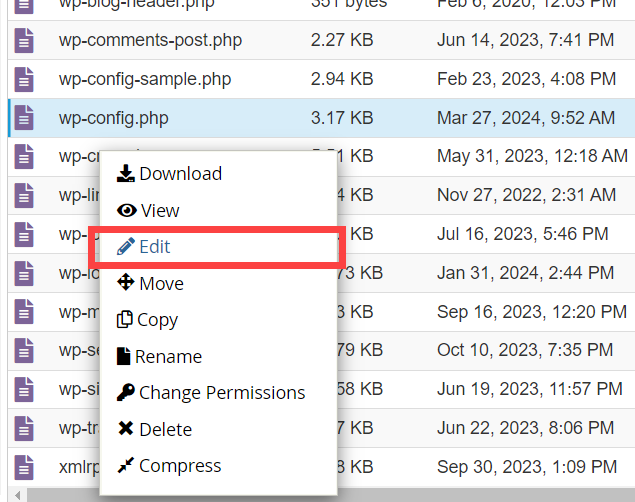
ファイルを変更するには、そのファイルを選択して右クリックし、 編集をクリックします。
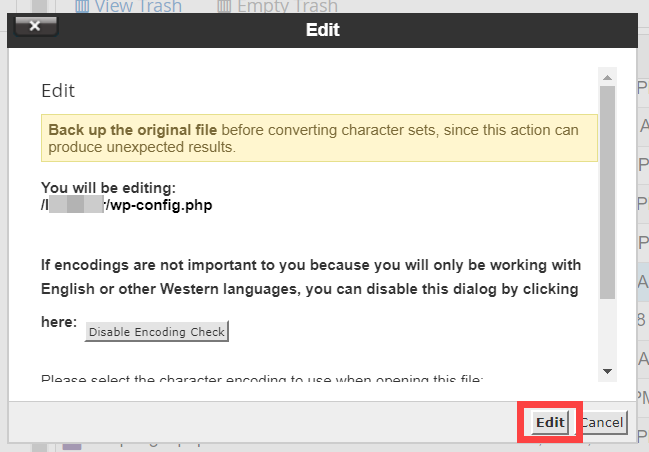
上記のような画面が表示されたら 編集 ボタンをクリックします。
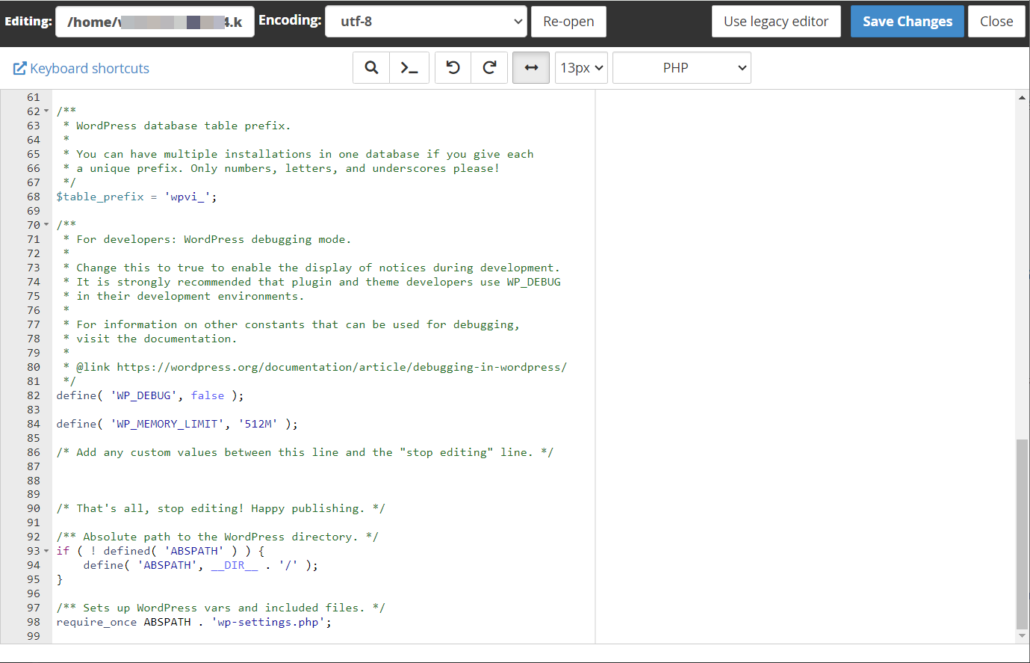
ファイルの編集が完了すると、右上の 変更を保存 ボタンをクリックして変更を保存できます。

イメージのためにパサートコメットに移動するのを心配しなければなりません。
コスパが良くて手頃なウェブホスティングが欲しいなら、ファーストコメットはまともな選択かもしれません。😄